Falls Sie bereits Images auf Ihrem Computer haben, können diese schnell und einfach mit Virtual CD gesucht und verwaltet werden.
|
Starten des Imagesuche |
Die Imagesuche ist in der CD-Zentrale integriert. Öffnen sie daher zunächst den Virtual CD Starter und wählen Sie 'Images verwalten' mit der Maus an.

In der geöffneten CD-Zentrale wählen Sie in der Registerkarte 'Virtual CD' der Punkt 'CD-Suche', um die Imagesuche zu aktivieren.
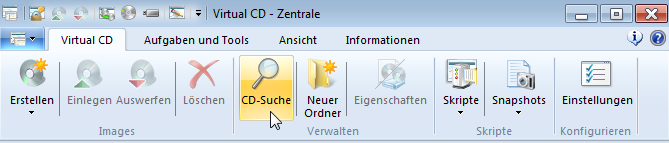
|
Existierende Images suchen |
Nun wird eine neue kontextbezogene Registerkarte - die vorher nicht sichtbar war - zur 'Suche' von vorhandenen Images angezeigt.
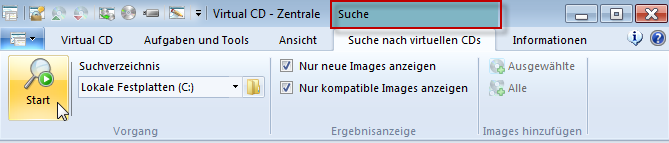
|
Die Registerkarte Suche ist eine kontextbezogene Registerkarte der CD-Zentrale. D.h. diese Registerkarte ist nur solange sichtbar wie die Suchfunktion aktiv ist. Ob eine kontextbezogene Funktion und damit die dazugehörende Registerkarte aktiv ist, kann in der Titelleiste des Fensters anhand eines farbig hervorgehobenen Textes – in diesem Fall 'Suche' – erkannt werden. |
Um alle Images auf der lokalen Festplatte zu suchen, wählen Sie 'Start', woraufhin die Schaltfläche wechselt und 'Abbrechen' zeigt, solange die Suche dauert. Der daraufhin beginnende Vorgang durchsucht alle angegebenen Festplatten nach existierenden Imagedateien. Je nach Größe der angeschlossenen Festplatten kann dieser Vorgang einige Zeit dauern. Dabei gibt Ihnen die Statuszeile darüber Auskunft, wie viele Images bereits gefunden wurden.
![]()
|
Images hinzufügen |
Nachdem der Suchvorgang beendet wurde, sind alle gefundenen Images in der CD-Zentrale aufgelistet. Die Images können auf zweifache Weise hinzugefügt werden:
| • | Markieren Sie die Images, die Sie zu Virtual CD hinzufügen wollen und wählen Sie die Schaltfläche 'Ausgewählte' in der Registerkarte. |
| • | Wählen Sie die Schaltfläche 'Alle' in der Registerkarte, um alle gefundenen Images hinzuzufügen. |
Wenn Sie über eine der beiden Möglichkeiten die Images hinzugefügt haben, wechselt die Anzeige der CD-Zentrale automatisch zu der Ansicht 'Images' und sie können mit den neu hinzugefügten Images arbeiten.'
|
Einlegen einer virtuellen CD |
Wählen Sie nun mit der Maus eines der gefundenen Images aus und nutzen den Befehl ‚Einlegen’ aus der Multifunktionsleiste, um es in ein virtuelles CD-Laufwerk einlegen.

Fertig! - Nun haben Sie die existierenden Images auf Ihrer Festplatte zu Virtual CD hinzugefügt, eines davon eingelegt und können damit arbeiten.